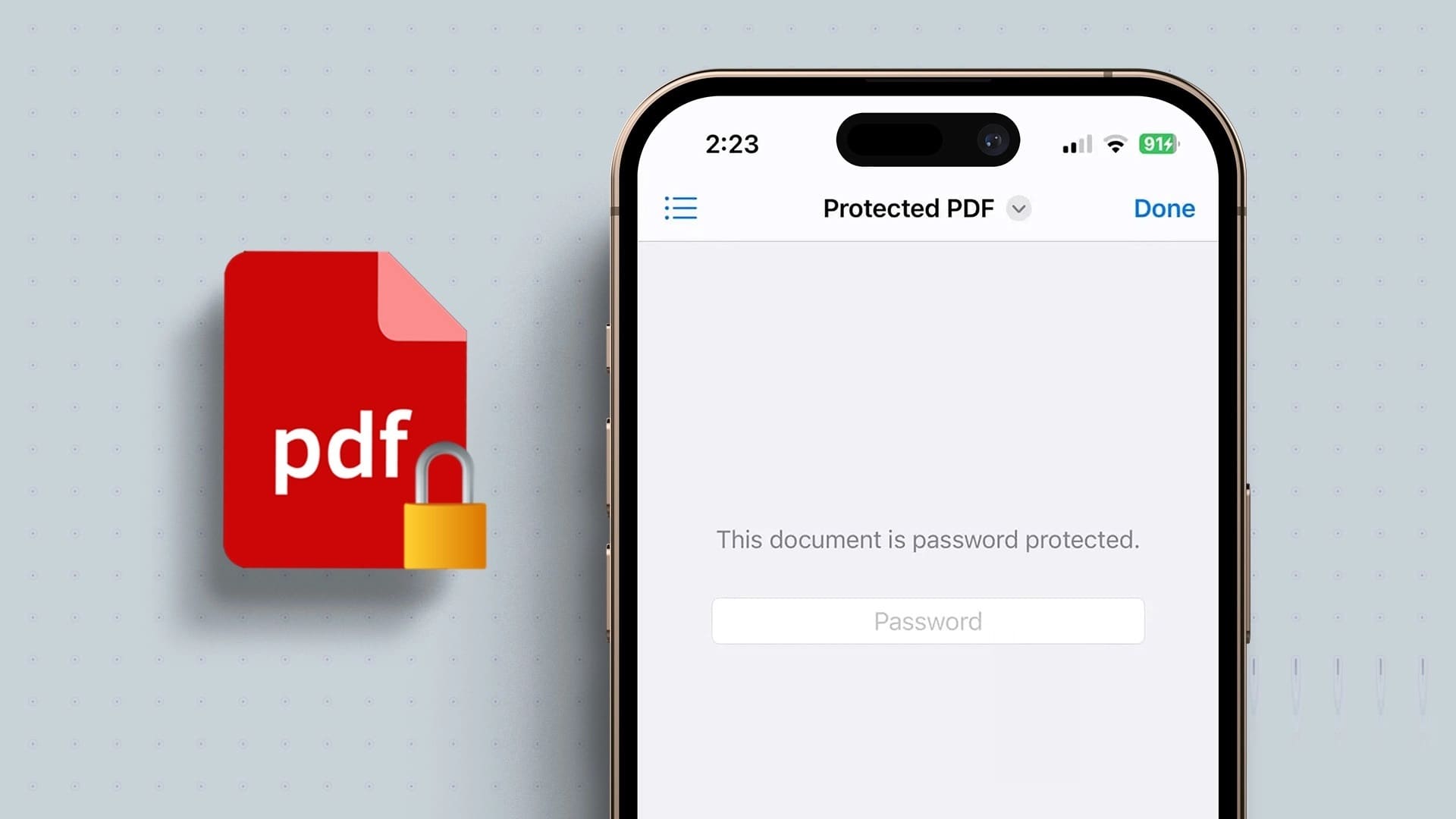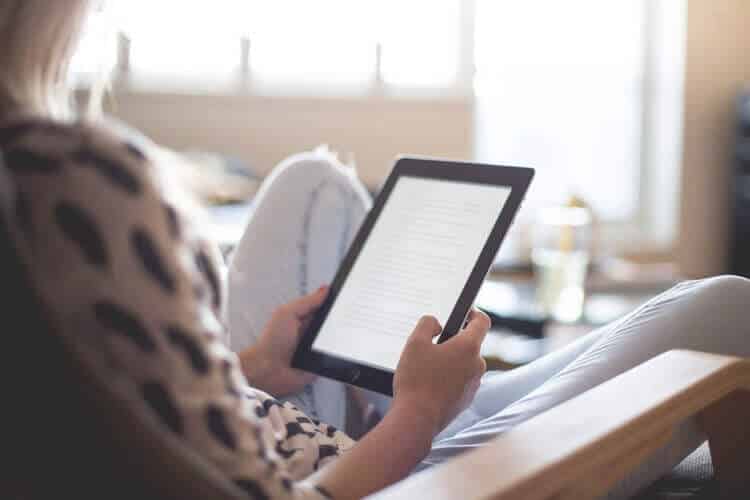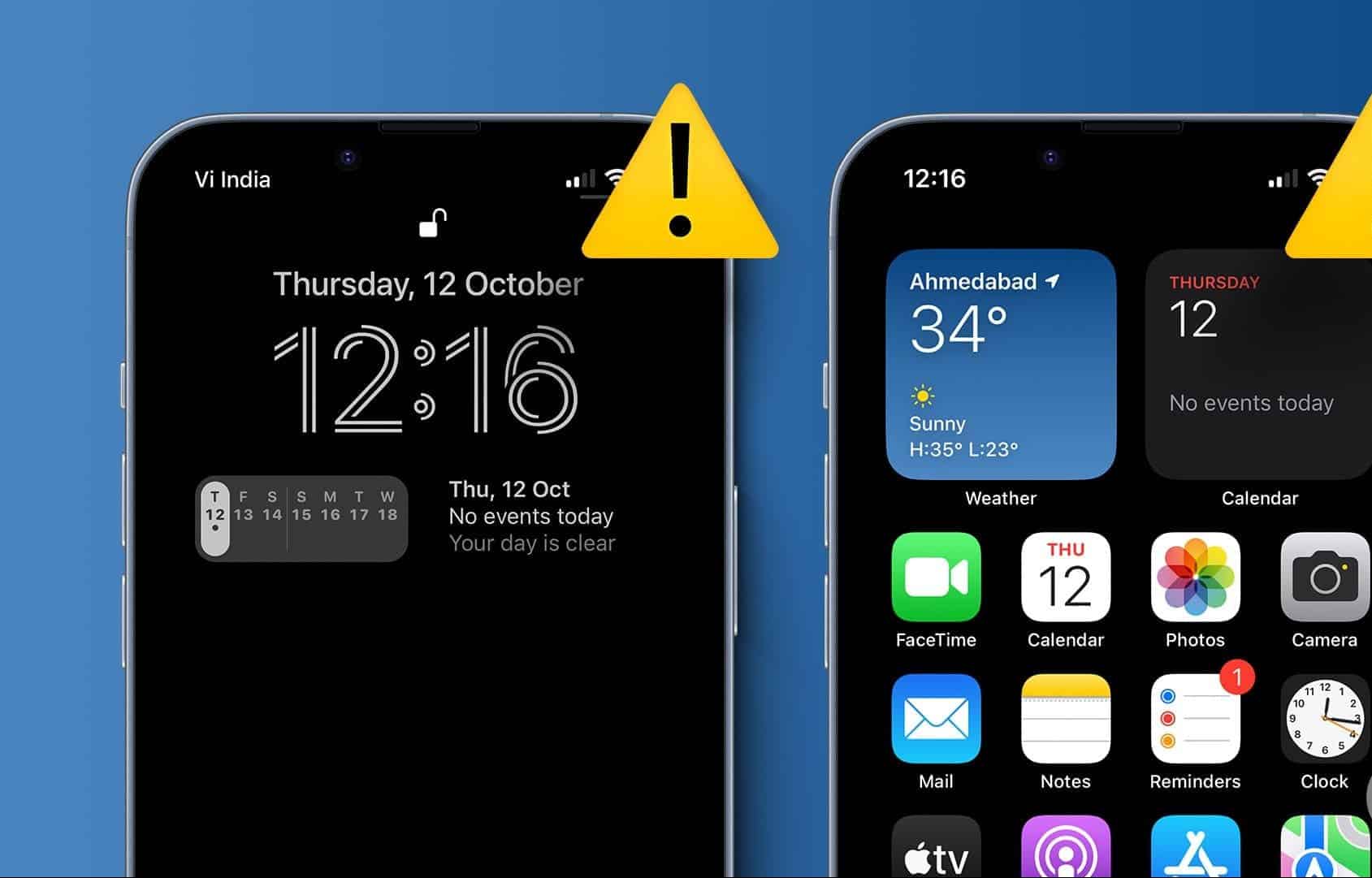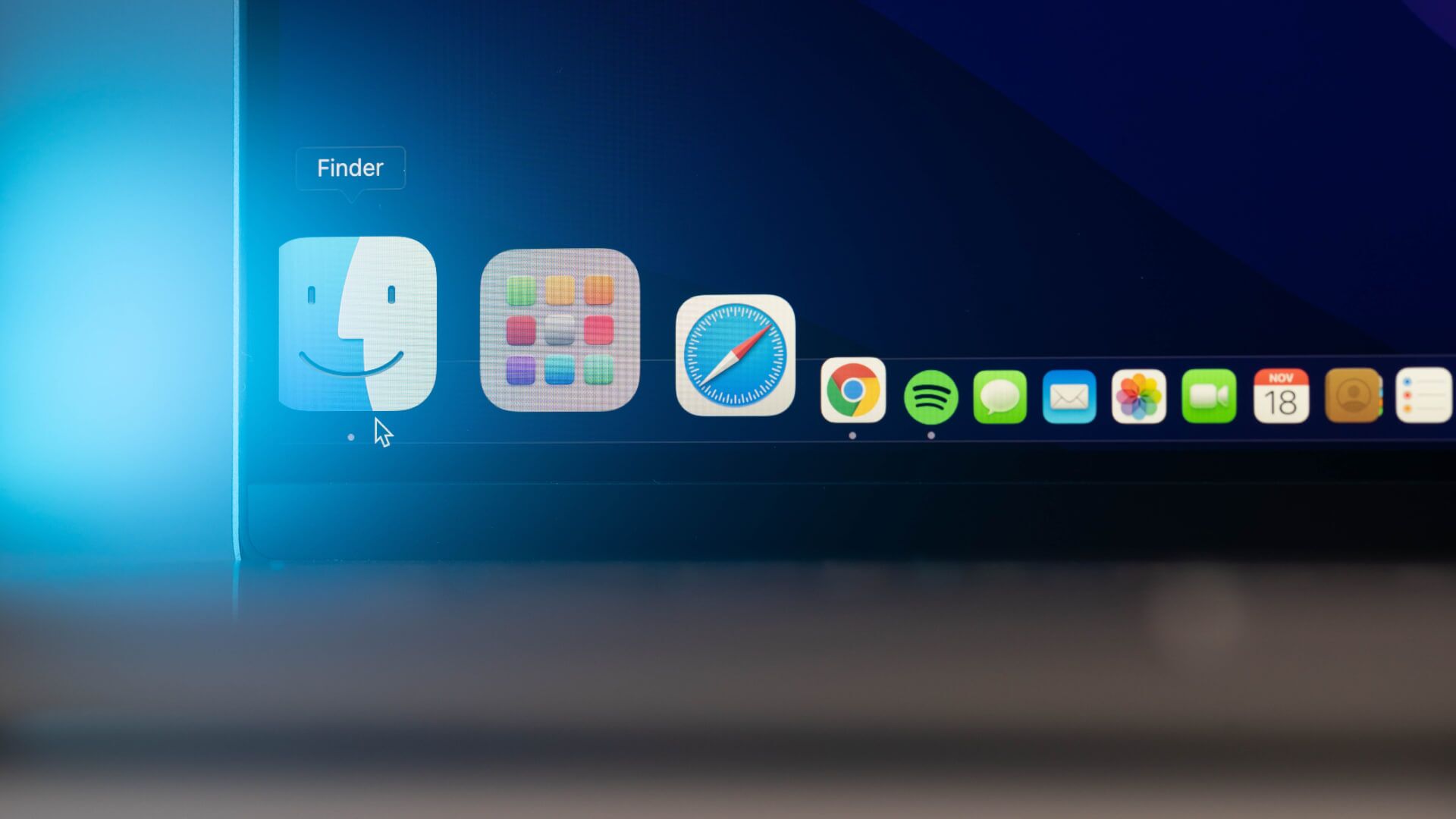Вы когда-нибудь чувствовали, что ваш iPhone не ловит сигнал дома или в офисе? Когда вы пытаетесь позвонить или написать кому-нибудь, на вашем iPhone отображается только одна или две полоски, часто с надписью «Нет сети» вверху. Если да, читайте дальше, и мы поможем вам улучшить качество сигнала (связи) на вашем iPhone.
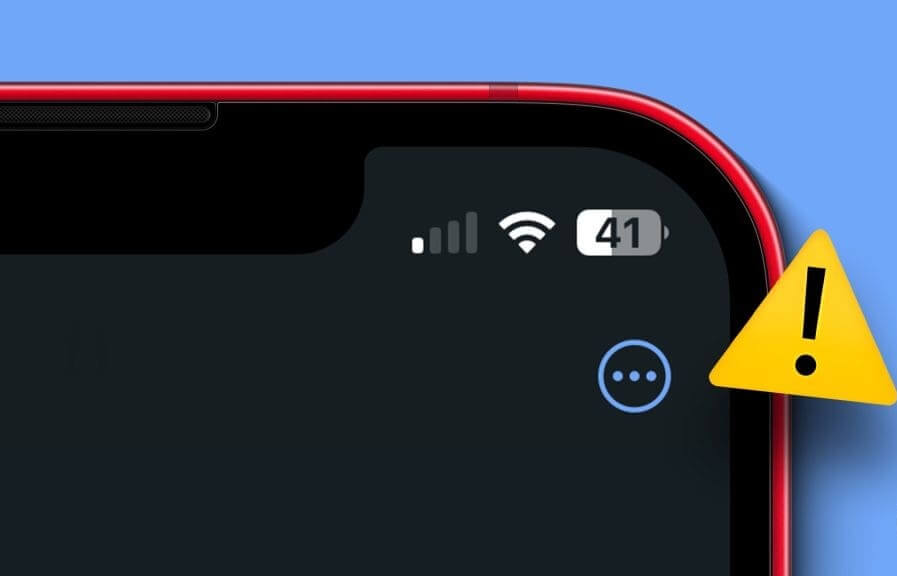
Если ваш iPhone постоянно испытывает трудности с приёмом сигнала, особенно при работе на одной или двух полосках, это может быть связано с несколькими факторами, включая местоположение, помехи от устройства и настройки iPhone. На iPhone уровень сигнала измеряется в децибелах. Прежде чем мы перейдём к решению этой проблемы, давайте сначала узнаем, как проверить уровень сигнала на вашем iPhone.
Как проверить уровень сигнала на iPhone
Плохой прием может привести к обрыву интернет-соединения, обрыву звонков и даже Аккумулятор вашего iPhone разряжается быстрееИтак, чтобы проверить, получает ли ваш iPhone достаточно сигнала, на нём есть скрытое приложение Field Test, которое отображает точную силу сигнала, получаемого вашим iPhone, в цифрах. Вот шаги, которые нужно выполнить:
Примечание: Диапазоны Значения рекомендуемой розничной цены От «-44 дБм до -140 дБм» для хорошей сети 4G и от «-80 дБм до -100 дБм» для хорошей сети 5G.
Шаг 1: Проведите пальцем вниз от правого верхнего угла, чтобы открыть Пункт управления.
Примечание: если вы используете iPhone с кнопкой «Домой», проведите пальцем снизу вверх, чтобы открыть Пункт управления.
Шаг 2: Нажмите на любой Вай фай Подключаться и отключаться. Вы также можете Отключить Wi-Fi Именно из Настройки Если тебе это нравится.
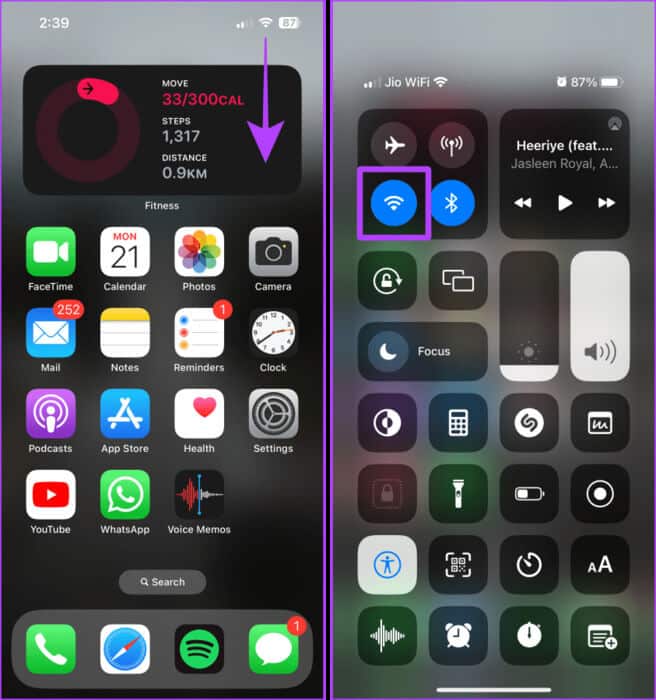
Шаг 3: А теперь включай мобильное приложение.
Шаг 4: Наберите номер ниже и нажмите Кнопка вызова.
* 3001 # 12345 # *
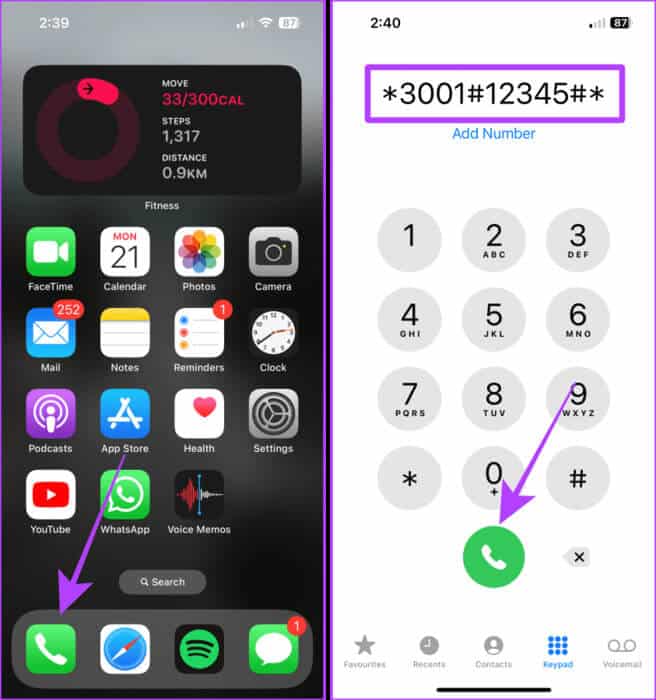
Шаг 5: Откроется приложение Field Test. Нажмите RsrpRsrqSinr.
Теперь посмотрите на значение rsrp. Оно показывает силу сигнала на вашем iPhone.
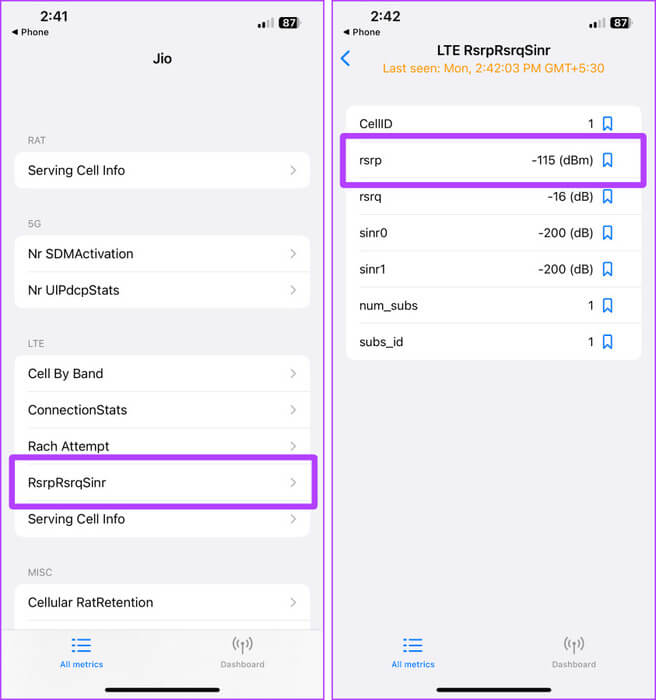
Если значение не попадает в рекомендуемый диапазон, перейдите к следующему разделу, чтобы усилить сигнал iPhone и улучшить качество связи.
9 способов решения проблемы плохого приема или нестабильной сети на iPhone
Мы предлагаем девять способов улучшить качество обслуживания вашего iPhone. Начнём с самого простого и эффективного.
1. Принудительный перезапуск
может помочь Перезагрузите ваш iPhone Это может привести к принудительной зарядке вашего iPhone и решить множество проблем, включая плохой приём сигнала. Это позволит вашему iPhone очистить память и остыть в течение нескольких минут. Вот как это сделать для вашего iPhone:
Для iPhone 6s и более ранних моделей:
Нажмите и удерживайте Кнопка «Режим сна/Пробуждение» Домашняя страница одновременно, пока не появится Логотип Apple.
iPhone 7:
Нажмите и удерживайте Кнопка «Режим сна/Пробуждение» с кнопкой уменьшения громкости пока ты не увидишь Логотип Apple.
iPhone 8 и выше:
Шаг 1: Нажмите на кнопка увеличения громкости И освободил его.
Шаг 2: Теперь нажмите Кнопка уменьшения громкости Тогда быстро Освободите его.
Шаг 3: Нажмите и удерживайте боковую кнопку, пока она не появится. Логотип Apple Возвращаемся на экран.

2. Включение и выключение режима полета
Если вы не хотите перезагружать iPhone, попробуйте включить и выключить режим «В самолёте». Это позволит вашему iPhone быстро перезагрузиться и обновить сетевое подключение. Давайте рассмотрим следующие шаги:
Шаг 1: Проведите пальцем вниз от правого угла экрана, чтобы получить доступ Центр управления на вашем iPhone.
Примечание: если вы используете iPhone с кнопкой «Домой», проведите пальцем снизу вверх, чтобы открыть Пункт управления.
Шаг 2: Нажмите на Режим полета Чтобы включить его, подождите несколько секунд. Моменты, Затем нажмите еще раз, чтобы выключить его.
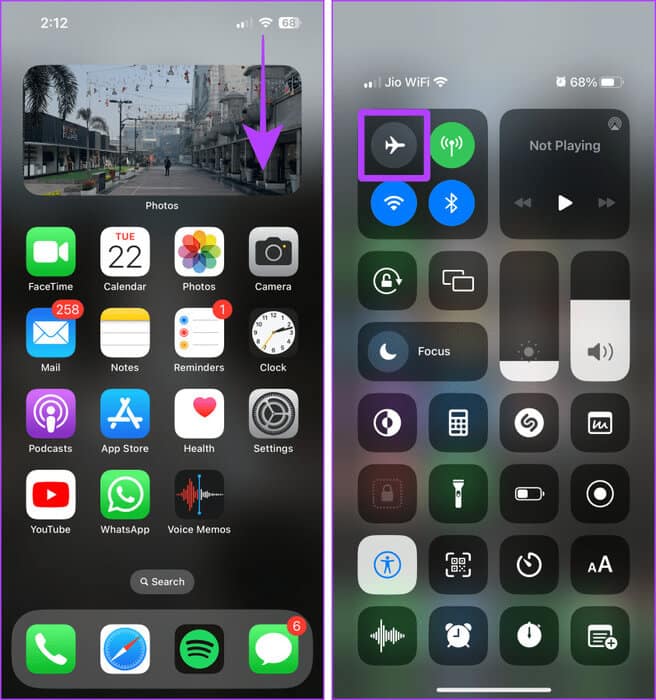
3. Выйдите на открытое пространство или в другую комнату.
Наличие большого количества электроприборов (например, микроволновых печей, холодильников, маршрутизаторов и т. д.) в наших домах или офисах может создавать помехи, приводя к ухудшению качества сигнала. В таких случаях вам может потребоваться выйти на открытое пространство или в другую комнату, чтобы улучшить качество сигнала на вашем iPhone.
4. Вставьте обратно физическую SIM-карту.
Неплотно вставленная SIM-карта также может стать причиной плохого приёма. Попробуйте переустановить физическую SIM-карту, чтобы обеспечить более сильный и качественный сигнал на вашем iPhone.
5. Отключите 5G
Волны 5G, как правило, распространяются на более короткие расстояния, чем волны 4G, поэтому использование 5G на вашем iPhone Это также может привести к уменьшению количества полос на вашем iPhone. Отключение 5G и переключение на 4G может усилить сигнал вашего iPhone. Давайте рассмотрим простые шаги, которые помогут это сделать:
Шаг 1: Открыть Настройки на вашем iPhone и коснитесь мобильные данные.
Шаг 2: Нажмите на сим-карта кто хочет Изменить его настройки.
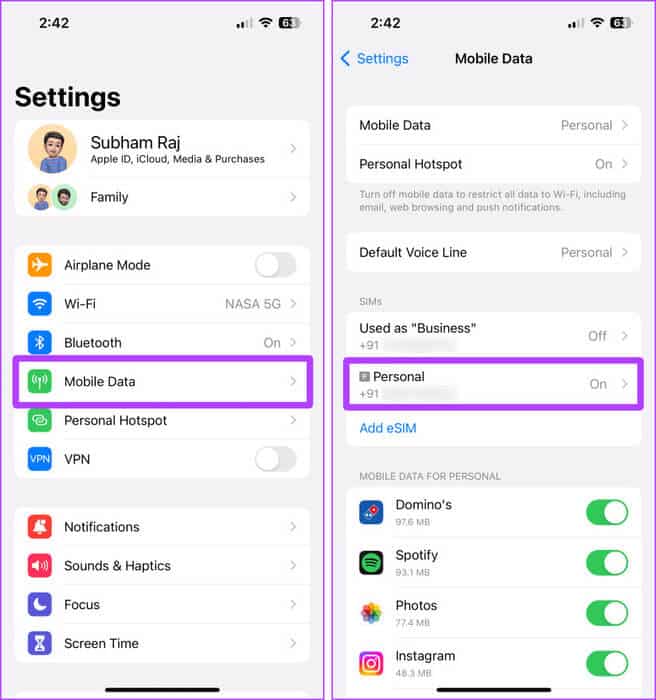
Шаг 3: Нажмите на Голос и данные.
Шаг 4: Теперь нажмите LTE Чтобы переключиться на Сеть 4G.И это всё.
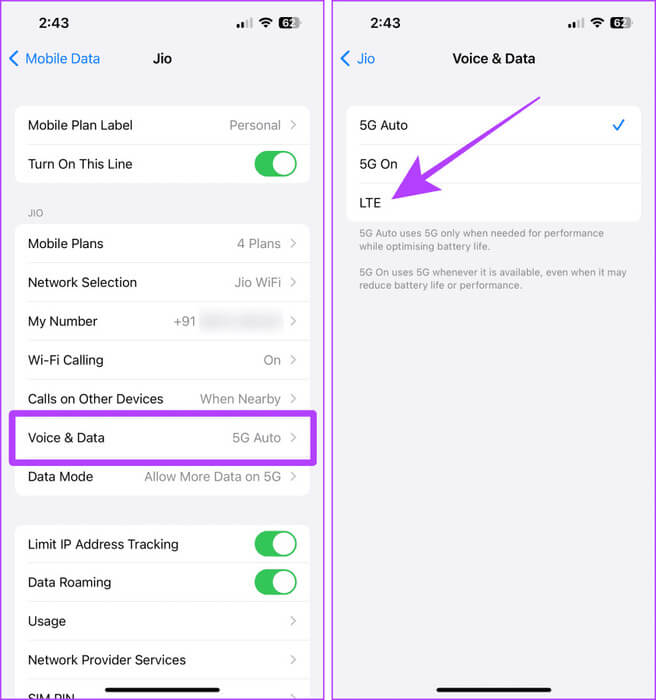
6. Обновите настройки вашего оператора мобильной связи.
Если проблема связана с самим оператором, попробуйте обновить настройки оператора на вашем iPhone. Обновление настроек оператора может улучшить качество подключения. Хотя обновления обновляются автоматически, вы также можете проверить наличие обновлений вручную. Вот как это сделать:
Шаг 1: Перейти к Настройки > Общие на вашем iPhone.
Шаг 2: Нажмите на вокруг.
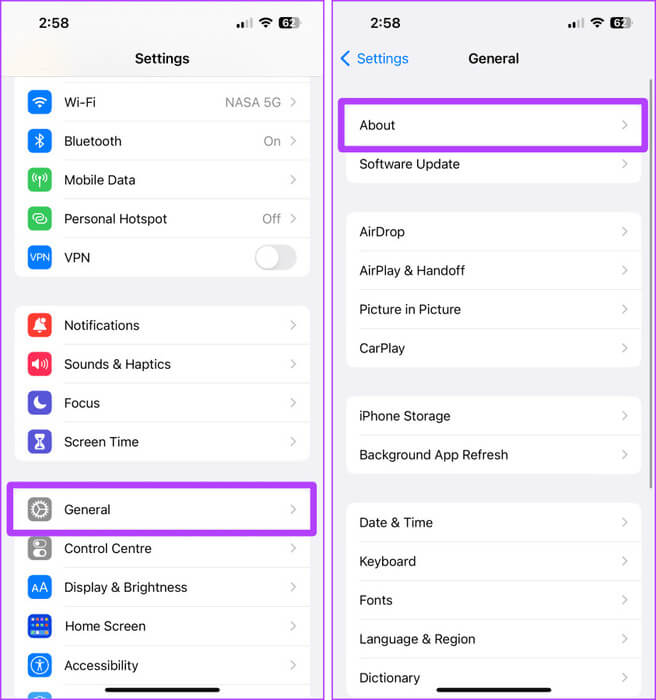
Шаг 3: Если оплачено Обновить Телекоммуникационной компанией, и это было в ожидании, это должно выдать вам всплывающее окно здесь на странице "Вокруг". Нажмите «Обновить», и всё.
Примечание: Если всплывающее окно не появляется, это означает, что на вашей SIM-карте уже установлено последнее обновление.
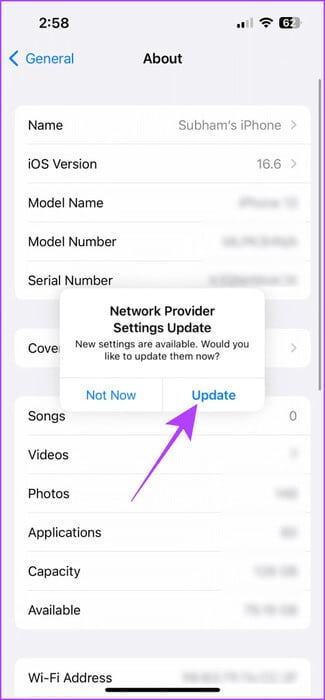
7. Обновите свой iPhone
Обновления iOS могут улучшить общую скорость подключения и стабильность работы вашего iPhone. Поэтому, если вы ещё не обновили свой iPhone, попробуйте обновить его до последней стабильной версии. Вот что нужно сделать:
Шаг 1: Открыть Настройки на вашем iPhone.
Шаг 2: Прокрутите и коснитесь Год.
Шаг 3: Теперь нажмите обновить программное обеспечение.
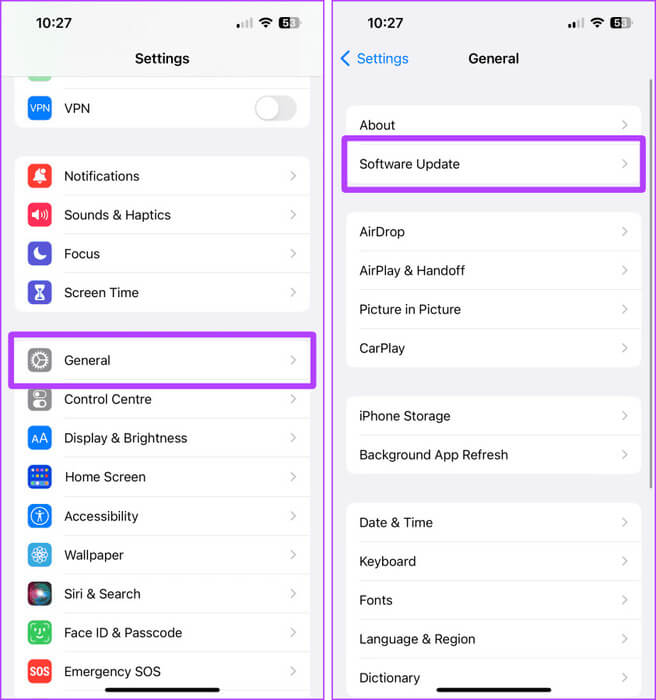
Шаг 4: Если есть Доступно обновление, нажмите на Загрузить и установить.
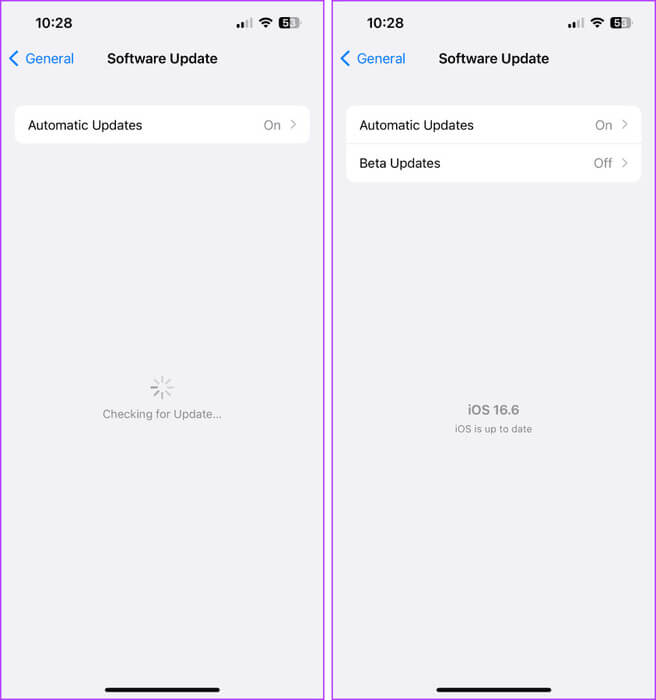
8. Сбросить настройки сети.
Если после выполнения приведенных выше действий проблемы все еще возникают, попробуйте следующее: Сбросьте настройки сети на вашем iPhoneСброс настроек сети поможет восстановить настройки сети и подключения iPhone по умолчанию и позволит устройству снова начать поиск более качественного соединения. Вот как это сделать:
Примечание: сброс настроек сети сбрасывает все настройки сотовой связи, удаляет имена и пароли сетей Wi-Fi, настройки Bluetooth, настройки VPN и т. д.
Шаг 1: Открыть Настройки И нажмите Год.
Шаг 2: Прокрутите вниз и коснитесь «Перенос или сброс настроек iPhone».
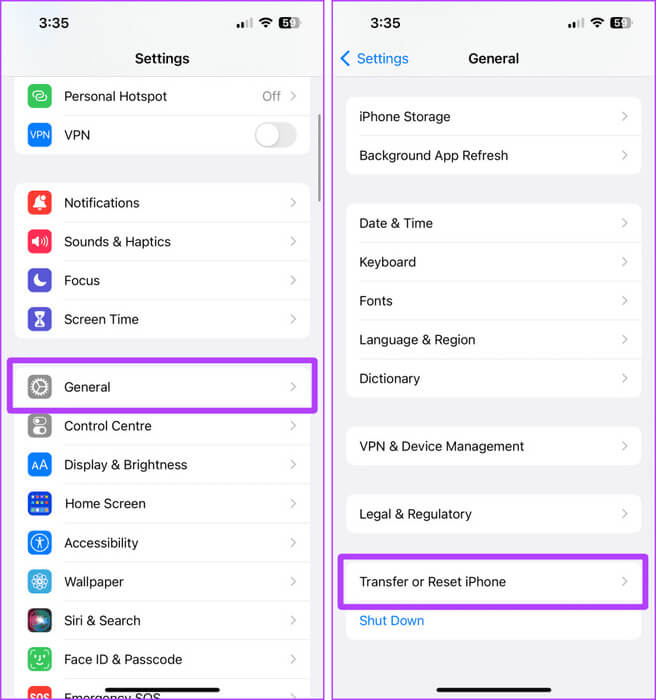
Шаг 3: Нажмите на Сброс настроек.
Шаг 4: Теперь нажмите Сбросить настройки сети.
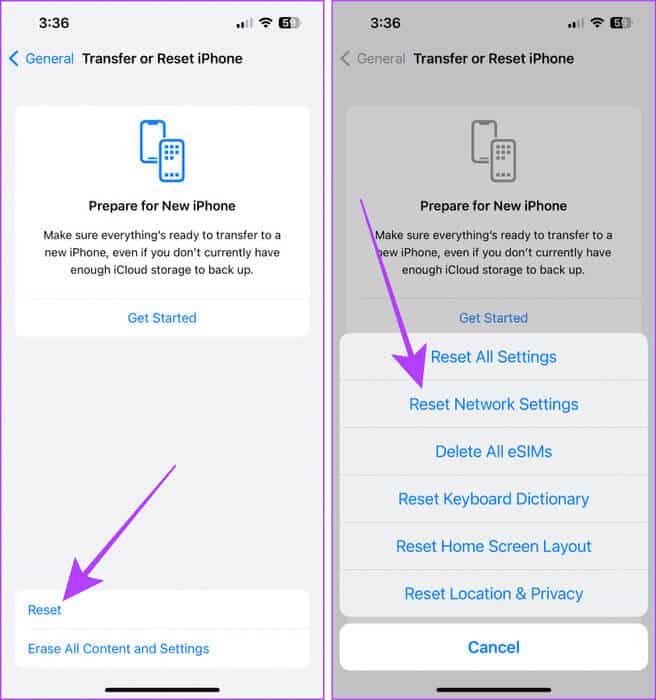
Шаг 5: Входить Ваш код доступа С iPhone.
Шаг 6: Нажмите на Сбросить настройки сети еще раз, чтобы подтвердить Сброс настроек.
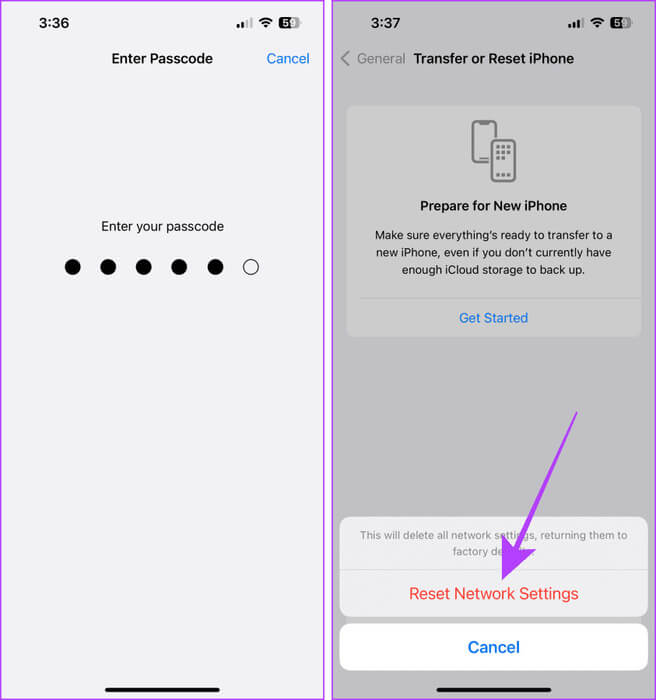
9. Обратитесь в свою телекоммуникационную компанию.
Если проблема не устранена, рекомендуем обратиться к вашему оператору. Возможно, проблема не в вашем iPhone; в вашем регионе может быть слабое покрытие сети. Его персональная помощь может помочь улучшить качество сигнала (обслуживания) вашего iPhone.
Часто задаваемые вопросы о приеме сотовой связи на iPhone
В1. Означает ли наличие одной или двух полосок на моем iPhone плохой прием?
Ответ: Нет, одна или две полоски не обязательно означают плохой приём. Чтобы узнать больше о силе приёма сотовой связи, воспользуйтесь приложением Field Test на iPhone, выполнив описанные выше действия.
Попрощайтесь с плохим приемом
Больше никаких перебоев с интернетом и нежелательных обрывов связи. Эти решения помогут улучшить качество сигнала на вашем iPhone и навсегда забыть о плохом приёме. Помимо этих решений, мы рекомендуем снять все толстые чехлы, если они используются на вашем iPhone, так как они также вызывают проблемы.